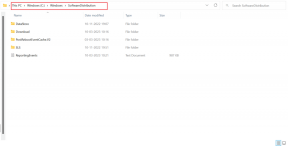10 parasta tapaa korjata Instagram-ilmoitukset, jotka eivät toimi iPhonessa
Sekalaista / / November 29, 2021
Instagramin valta-asema sosiaalisessa mediassa on edelleen vertaansa vailla. Samalla kun Instagram-rullat saattaa olla riippuvuutta aiheuttavaa, saatat jäädä paitsi ilmoituksista live-tapahtumista tai ystäviesi kommenteista. Jos Instagram ei lähetä sinulle ilmoituksia iPhonellasi, lue tämän ongelman vianetsintä.

1. Ota ilmoitus käyttöön
Ehkä ystäväsi tai perheenjäsenesi on vahingossa poistanut ilmoituksen käytöstä Instagram-sovelluksessa. Sinun on otettava vaihtoehto käyttöön Asetukset-valikosta. Noudata alla olevia ohjeita.
Vaihe 1: Avaa Asetukset-sovellus iPhonessa.
Vaihe 2: Vieritä alas Instagram-sovellukseen.
Vaihe 3: Napauta Ilmoitukset ja ota Salli ilmoitukset käyttöön seuraavasta valikosta.
Myös opastekniikassa
2. Ota käyttöön taustasovelluksen päivitys
Instagram luottaa sovelluksen taustapäivitykseen toimittaakseen käyttäjälle uusia ilmoituksia. Jos vaihtoehto on poistettu käytöstä, et saa ilmoituksia sovelluksesta. Käy läpi alla olevat vaiheet.
Vaihe 1: Avaa Asetukset-sovellus iPhonessa.
Vaihe 2: Vieritä alas Instagramiin ja napauta sitä.
Vaihe 3: Ota käyttöön Background App Refresh -kytkin seuraavasta valikosta.
3. Ota mobiilidata käyttöön
Mobiilidata-vaihtoehdon avulla Instagram voi käyttää mobiilidataa taustalla uusien ilmoitusten toimittamiseen iPhonessa. Muista ottaa vaihtoehto käyttöön iPhonen Asetukset-valikosta.
Vaihe 1: Avaa Asetukset-sovellus iPhonessa.
Vaihe 2: Vieritä alas Instagramiin ja napauta sitä.
Vaihe 3: Ota mobiilidata käyttöön seuraavasta valikosta.
4. Poista Älä häiritse -tila käytöstä
Kuten nimestä voi päätellä, DND-tila poistaa kaikki ilmoitukset käytöstä iPhonen kolmannen osapuolen sovelluksista. Muista poistaa DND-tila käytöstä iPhonessa vastaanottaaksesi ilmoituksia.
Pyyhkäise alas oikeasta yläkulmasta ja avaa Ohjauskeskus ja poista DND-tila käytöstä. Vaihtoehtoisesti voit siirtyä kohtaan Asetukset > Älä häiritse ja poistaa DND-kytkimen käytöstä.
Myös opastekniikassa
5. Poista virransäästötila käytöstä
iPhonen virransäästötila on suunniteltu säästämään puhelimen akkuvirtaa. Jos käytät iPhonea virransäästötilassa, se saattaa sulkea Instagramin kokonaan taustalla ja häiritä ilmoituksia. Suorita alla olevat vaiheet poistaaksesi virransäästötilan käytöstä iPhonessa.
Vaihe 1: Avaa Asetukset-sovellus iPhonessa.
Vaihe 2: Vieritä alas kohtaan Akku ja poista virransäästötila käytöstä seuraavasta valikosta.
6. Vaihda Instagramin päätiliin
Instagramissa voit käyttää useita tilejä kerralla sovelluksessa. Se on hyödyllinen niille, jotka käyttävät sosiaalista verkostoa sekä henkilökohtaiseen että ammatilliseen käyttöön.
Jos käytät Instagram Business -tiliä ja henkilökohtaista tiliä etkä saa ilmoituksia henkilökohtaiselta tililtä, harkitse sovelluksen päätiliin vaihtamista. Näin teet vaihdon.
Vaihe 1: Avaa Instagram-sovellus iPhonessa.
Vaihe 2: Paina profiilikuvaketta pitkään oikeassa alakulmassa.
Vaihe 3: Vaihda päätiliin ja alat vastaanottaa ilmoituksia sovelluksesta.
7. Poista käytöstä Keskeytä ilmoitukset Instagramista
Instagram tarjoaa mahdollisuuden keskeyttää kaikki sovelluksen ilmoitukset. Varmista, että olet poistanut Keskeytä ilmoitukset -vaihtoehdon käytöstä. Käy läpi alla olevat vaiheet.
Vaihe 1: Avaa Instagram-sovellus iPhonessa.
Vaihe 2: Napauta profiilikuvaketta alareunan valikkopalkissa.
Vaihe 3: Napauta hampurilaisvalikkoa oikeassa yläkulmassa.
Vaihe 4: Valitse Asetukset.
Vaihe 5: Valitse Ilmoitukset ja poista Keskeytä kaikki -kytkin käytöstä seuraavasta valikosta.
Voit siirtyä samasta valikosta kuhunkin osioon, kuten Viestit, Tarinat, Kommentit, Seuraajat ja seuraajat, Viestit, Live ja IGTV, ja ottaa ilmoitukset käyttöön.
8. Poistu Instagram Testflightista
Instagram testaa tulevia ominaisuuksia valitun käyttäjäryhmän kanssa iPhonen Testflight-sovelluksen kautta. Jos olet mukana tällaisessa ohjelmassa ja sinulla on ongelmia iPhonen ilmoitusten kanssa, harkitse sen jättämistä.

Avaa Testflight-sovellus ja etsi Instagram-sovellus. Valitse seuraavasta valikosta Lopeta testaus.
9. Poista Instagram näyttöajasta
Instagram on varmasti koukuttava sovellus. Käyttämällä iPhonen Screen Time -toimintoa voit jarruttaa sovelluksen epäterveellistä käyttöä.
Jos olet käyttänyt tiettyjä päiviä Instagramissa, sovelluskuvake muuttuu harmaaksi, etkä voi olla vuorovaikutuksessa sovelluksen kanssa etkä saa ilmoituksia.
Voit joko poistaa Instagramin näyttöajan tai pidentää sitä muutamaan minuuttiin Asetukset-sovelluksesta.
Vaihe 1: Avaa Asetukset-sovellus ja siirry Näyttöaika-valikkoon.
Vaihe 2: Siirry Sovellusrajoituksiin. Pyyhkäise vasemmalle Instagramissa ja valitse Poista.
Vaihe 3: Voit myös napauttaa Instagramia ja napauttaa Aika ja pidentää sovelluksen näyttöaikarajaa.
10. Päivitä Instagram
Instagram-ilmoitukset, jotka eivät toimi iPhonessa, saattavat johtua yrityksen julkaisemasta bugista. Onneksi Instagram on nopea ratkaisemaan tällaiset kriittiset ongelmat seuraavan päivityksen avulla.
Avaa App Store ja napauta profiilikuvaketta oikeassa yläkulmassa. Päivitä Instagram uusimpaan versioon, niin sinun pitäisi alkaa vastaanottaa ilmoituksia sovelluksesta.
Myös opastekniikassa
Aloita uusimpien päivitysten vastaanottaminen Instagramista
Totta ei ole olemassa vaihtoehto Instagramille siellä. Instagram-ilmoitukset, jotka eivät toimi iPhonessa, voivat olla sopimuksen katkaisija suurimmalle osalle siellä. Käy läpi alla olevat vaiheet ja tee ongelman vianmääritys tyylikkäästi. Kerro meille alla olevissa kommenteissa, mikä temppu toimi sinulle.
Seuraava: Voit ajoittaa postauksia helposti Instagramissa. Lue alla oleva viesti oppiaksesi ajoittamaan julkaisuja Instagramissa.